navicat导入CSV文件详细操作步骤
2024年05月15日
•
大数据
• 我要评论
我要评论
前言从大数据平台导出的csv文件,插入oracle(19c)数据库1、点击“导入向导”,导入类型选择“csv文件”。2、选择csv文件数据源。3、选择分
前言
从大数据平台导出的csv文件,插入oracle(19c)数据库
1、点击“导入向导”,导入类型选择“csv文件”。
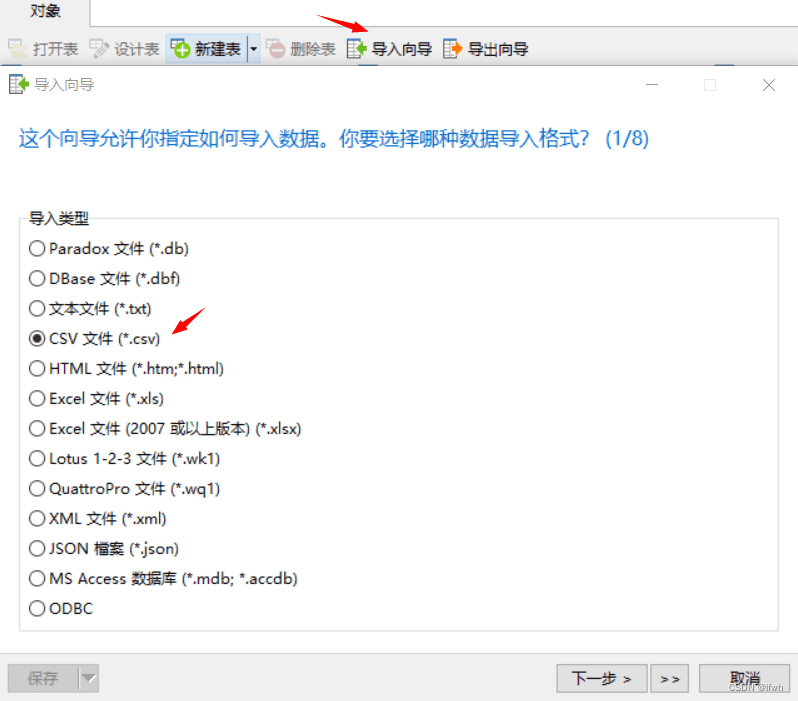
2、选择csv文件数据源。
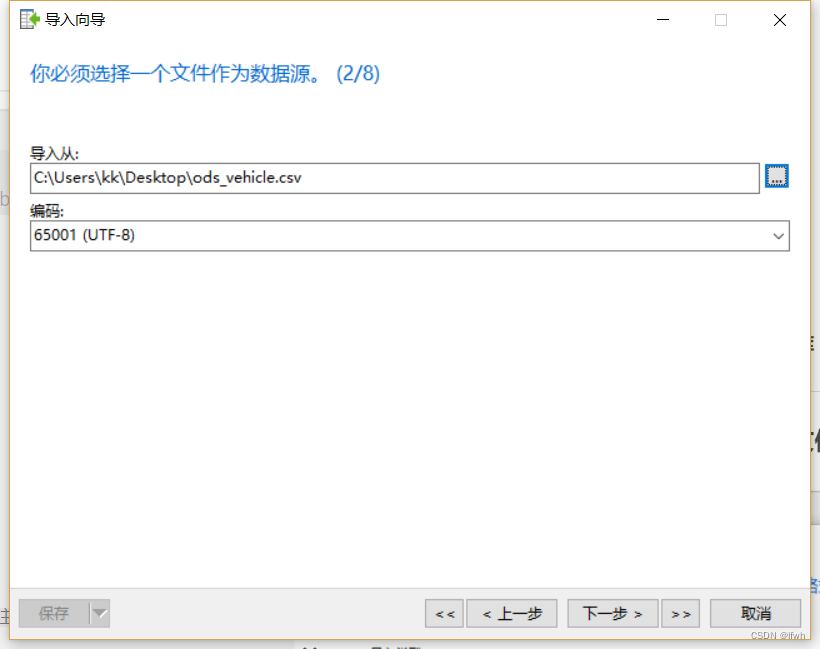
3、选择分隔符
注意注意 : 记录分隔符一定要选自己源文件的记录分隔符。
windows操作系统采用两个字符来进行换行,即 crlf;unix/linux/mac os x操作系统采用单个字符lf 来进行换行;
csv文件文本打开是“,”分割的,选择“,”,其他默认。
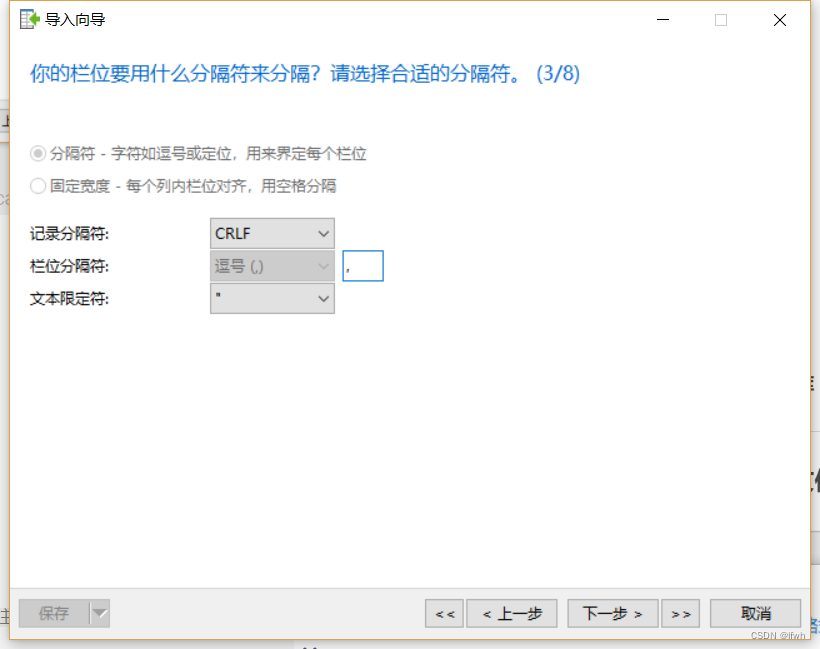
4、为源定义一些附加选项
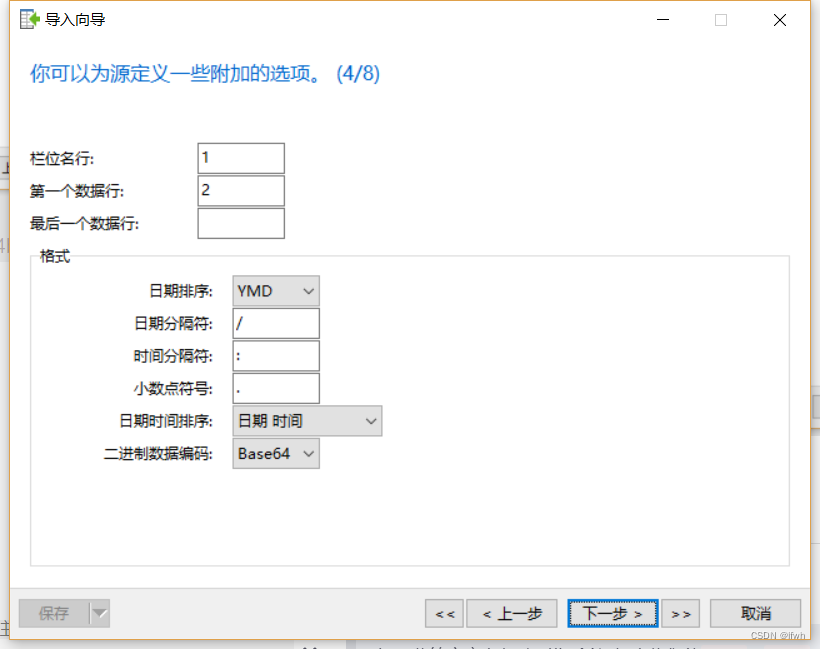
5、选择往哪个表里导入数据
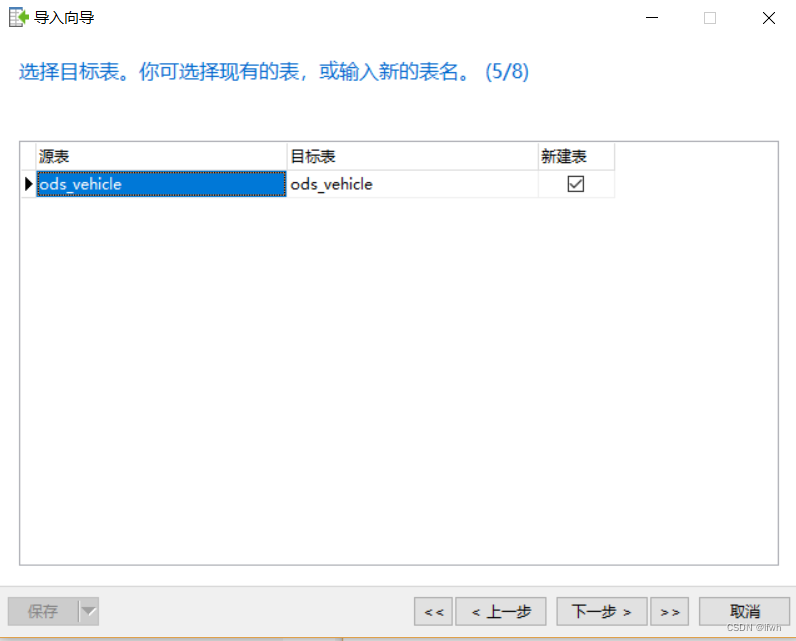
6、定义源表(excel表)和目标表(数据库表)的对应关系
若导入文件的字段栏位与数据库字段名匹配,会自动设置对应关系。若栏位字段不对应,可手工调整。设置好后,点击“下一步”。
这次的csv数据本身有列名,:
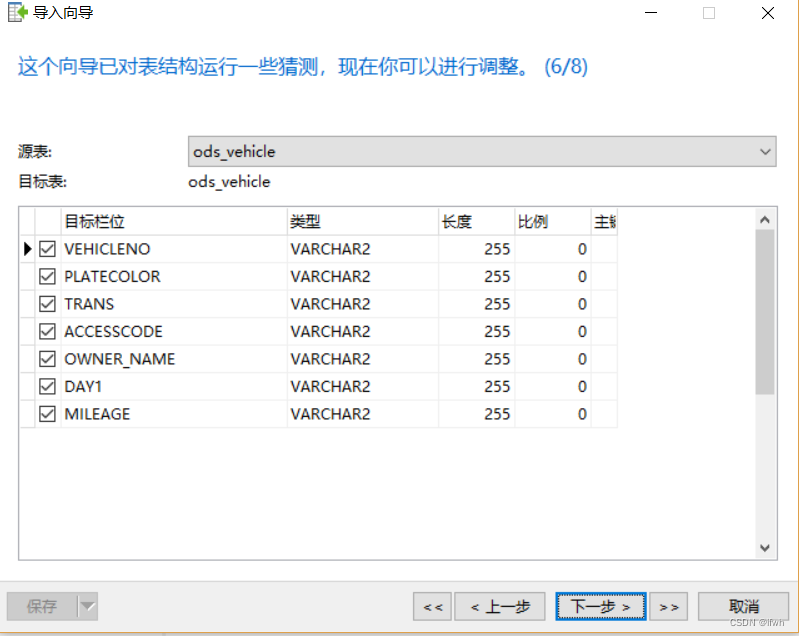
7、选择导入模式
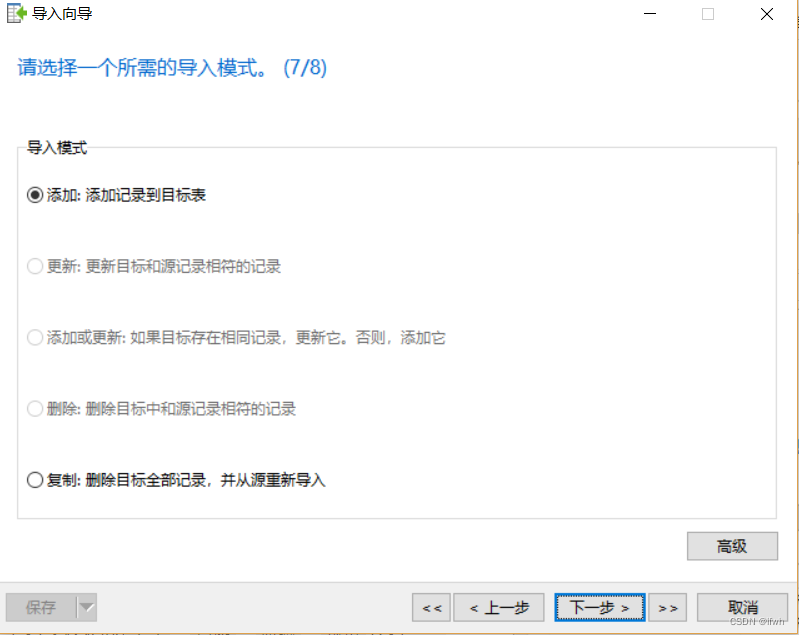
8、点击“开始”按钮执行导入命令
9、解决navicat for oracle(mysql)导入csv文件时出现中文乱码的问题
总结
到此这篇关于navicat导入csv文件详细操作步骤的文章就介绍到这了,更多相关navicat导入csv文件内容请搜索代码网以前的文章或继续浏览下面的相关文章希望大家以后多多支持代码网!
相关文章:
-
一、 首先先建立一个数据库(已有请忽略此步骤)(名字 字符集等按需要自己填写)二、选择要复制的数据库2.1右键选择 工具->转储数据库2.2选择要导出的数据2.3 选择要导出…
-
-
-
前言datagrip是由 jetbrains 公司生产的又一个强大且优秀的数据库管理工具。它支持几乎所有的主流的关系数据库产品。对于一些习惯使用navicat来说,使用datagr…
-
1.准备好需要执行的.sql文件.sql文件需要注意:每条语句都需要用;作为结束,否则属于语法错误,执行会报错。我们用下面3条语句生成.sql文件测试一下:select sysda…
-
版权声明:本文内容由互联网用户贡献,该文观点仅代表作者本人。本站仅提供信息存储服务,不拥有所有权,不承担相关法律责任。
如发现本站有涉嫌抄袭侵权/违法违规的内容, 请发送邮件至 2386932994@qq.com 举报,一经查实将立刻删除。
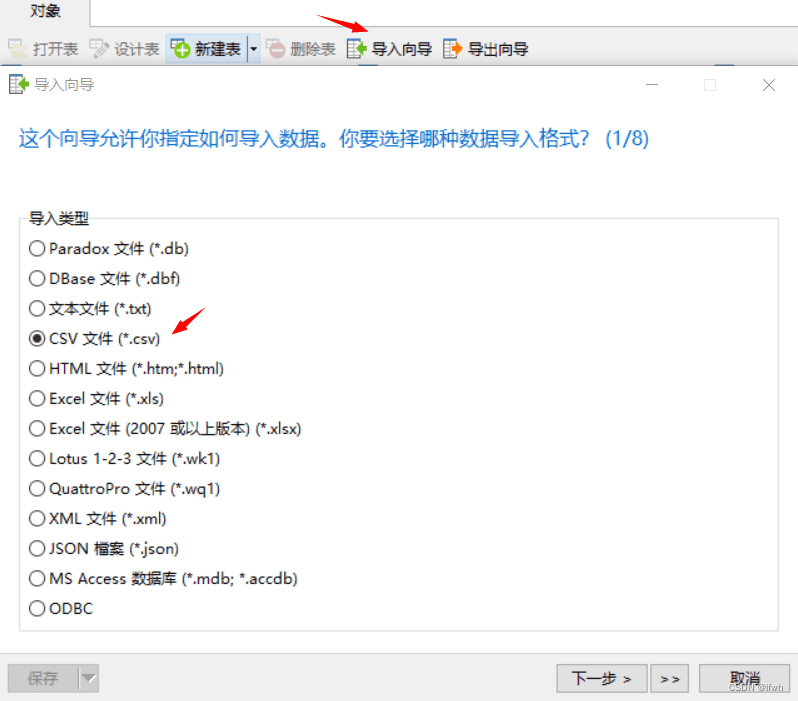
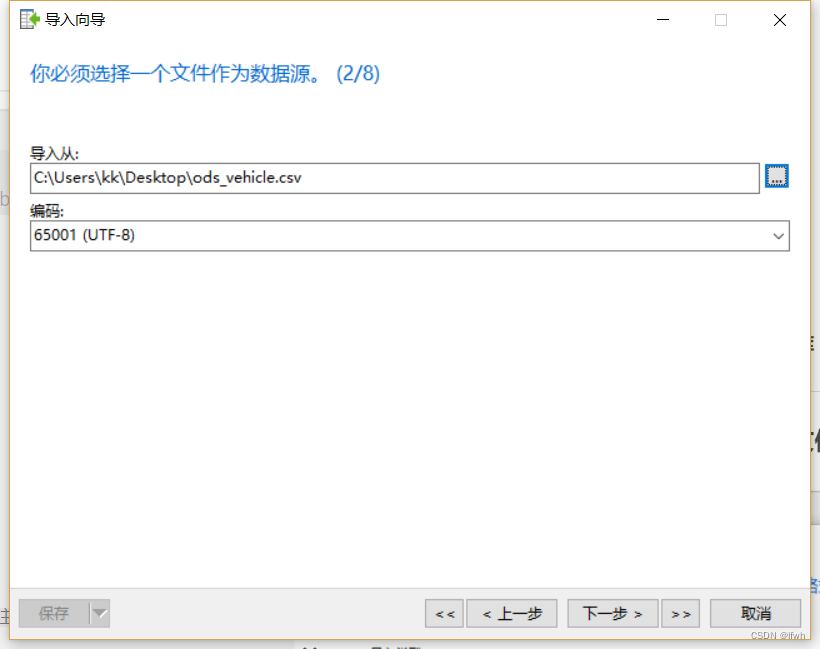
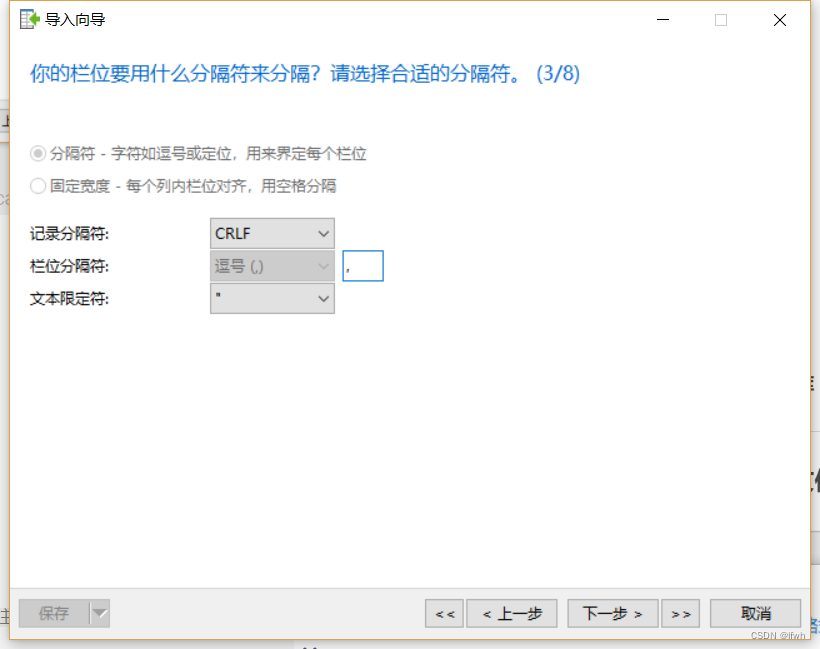
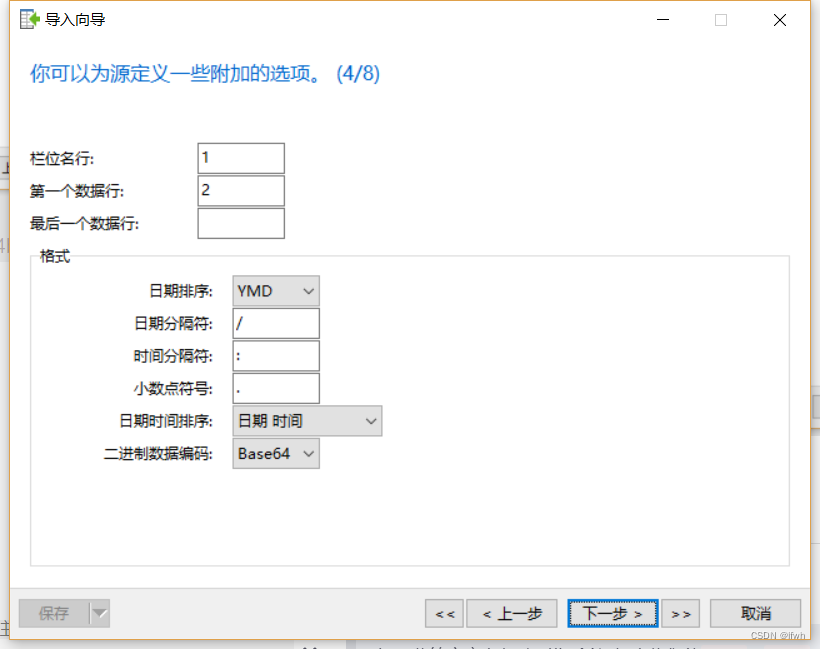
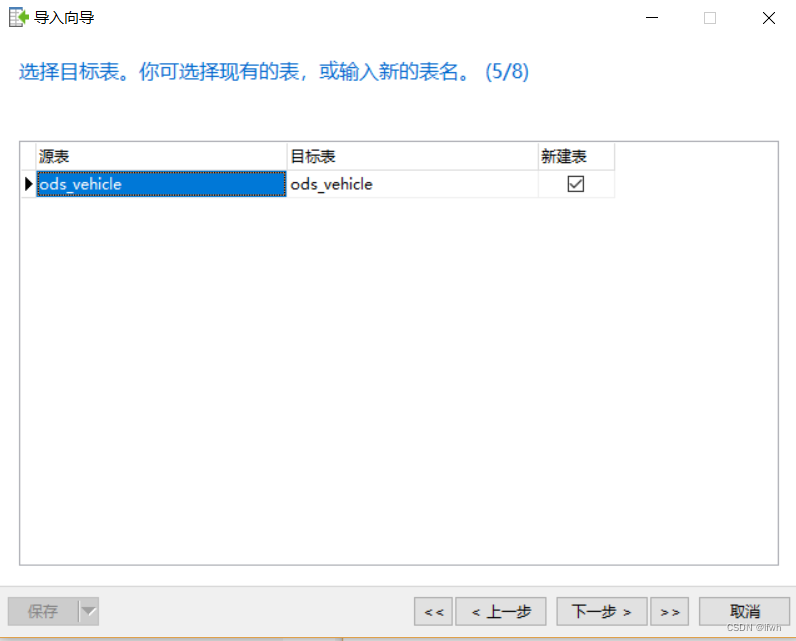
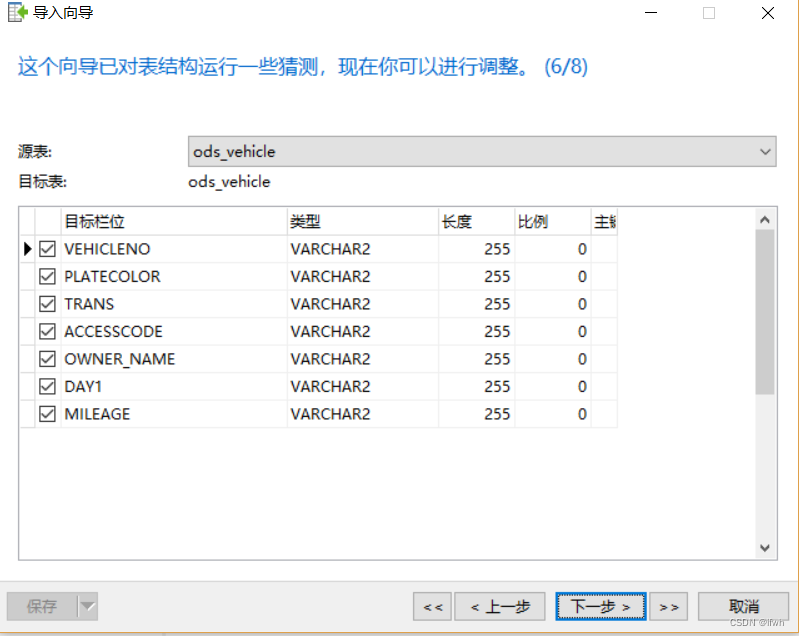
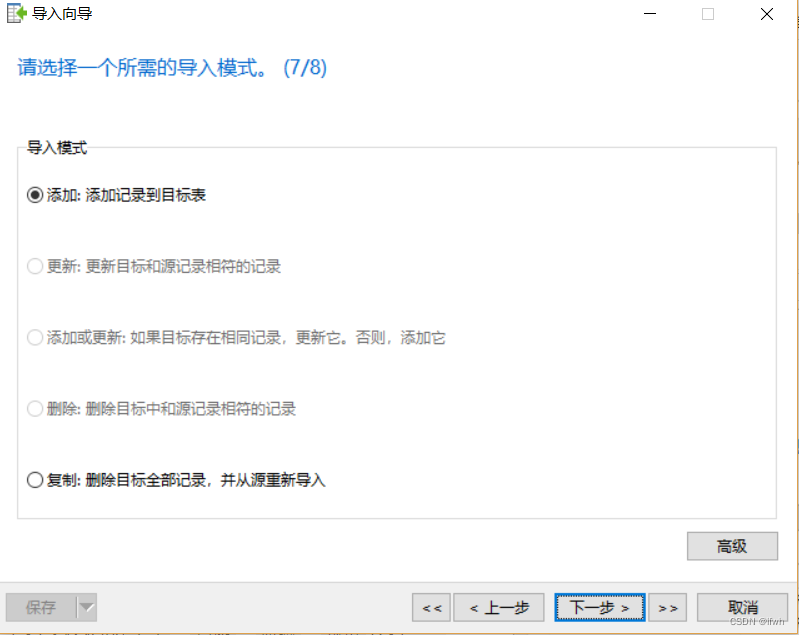




发表评论